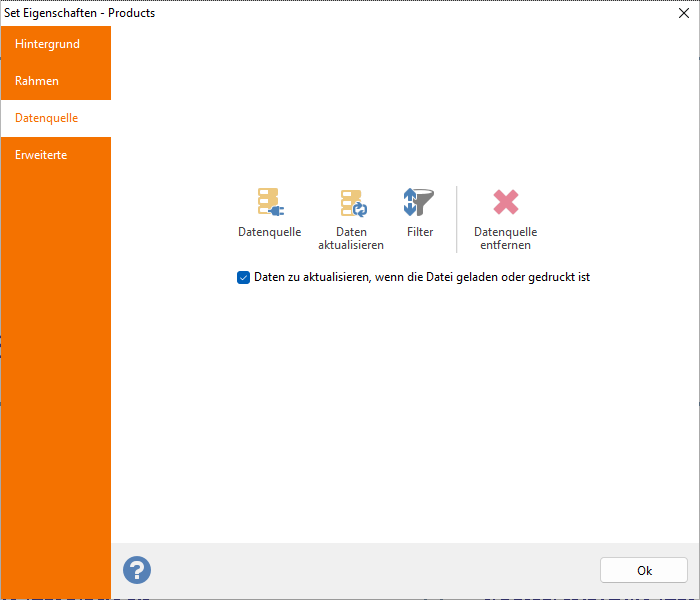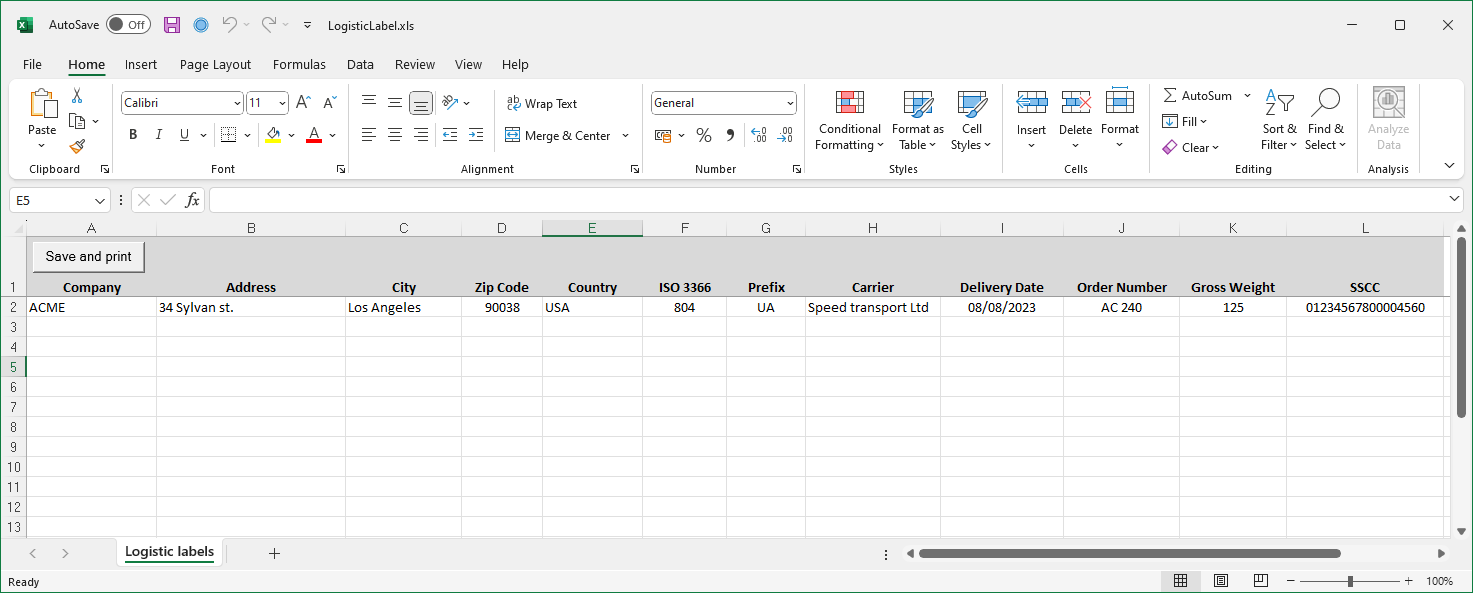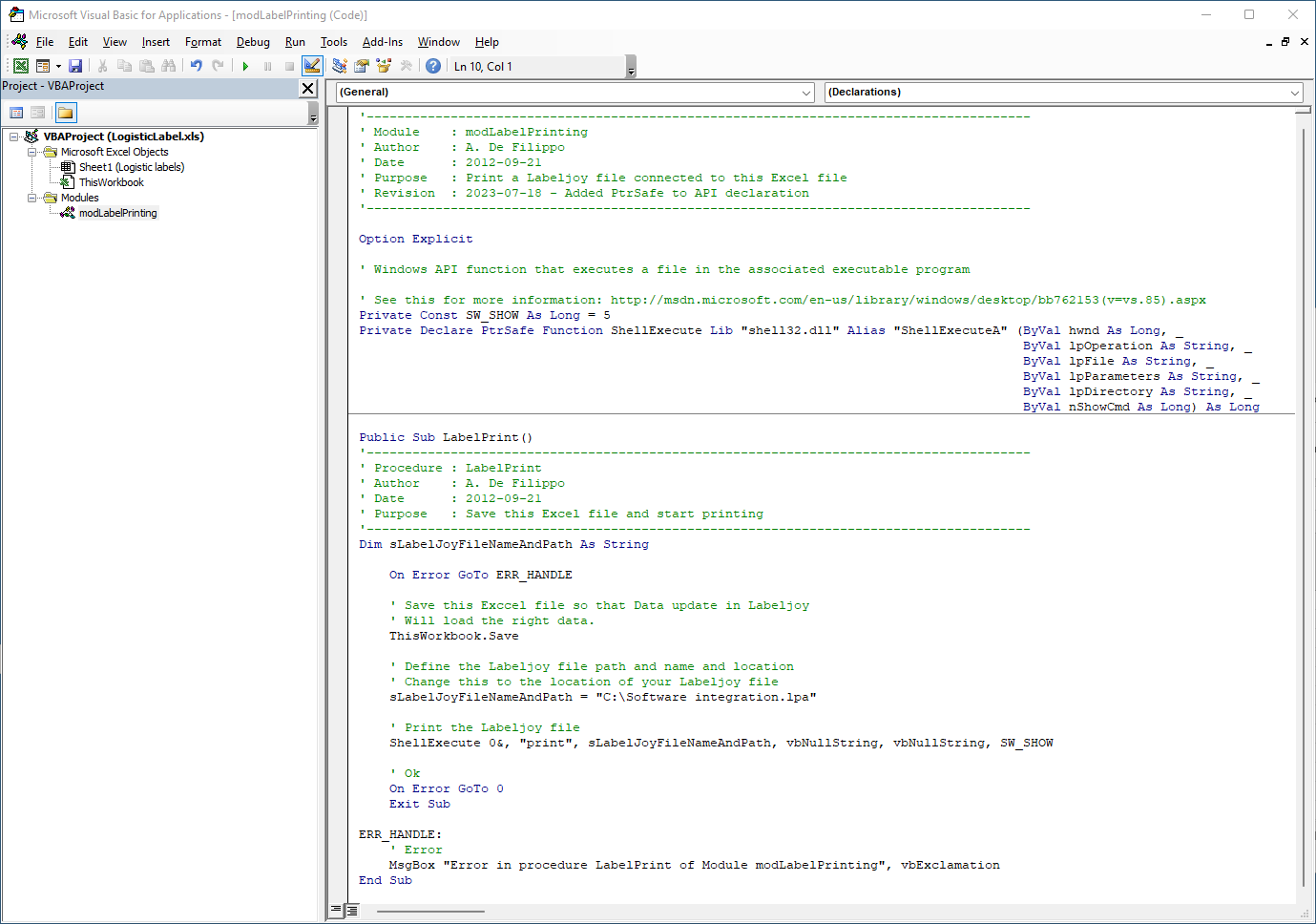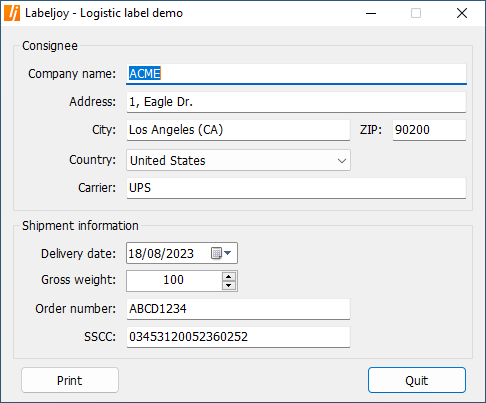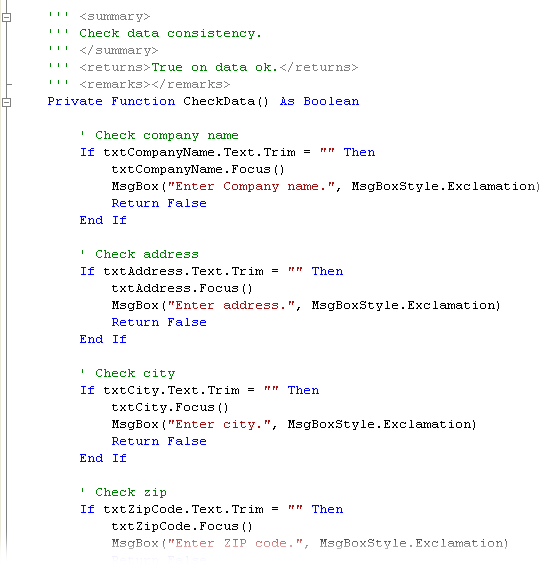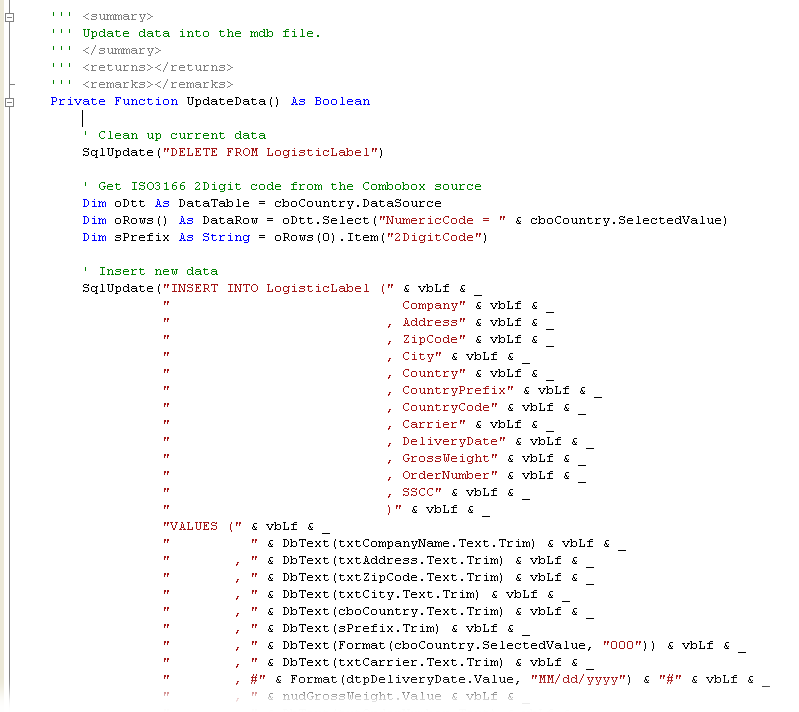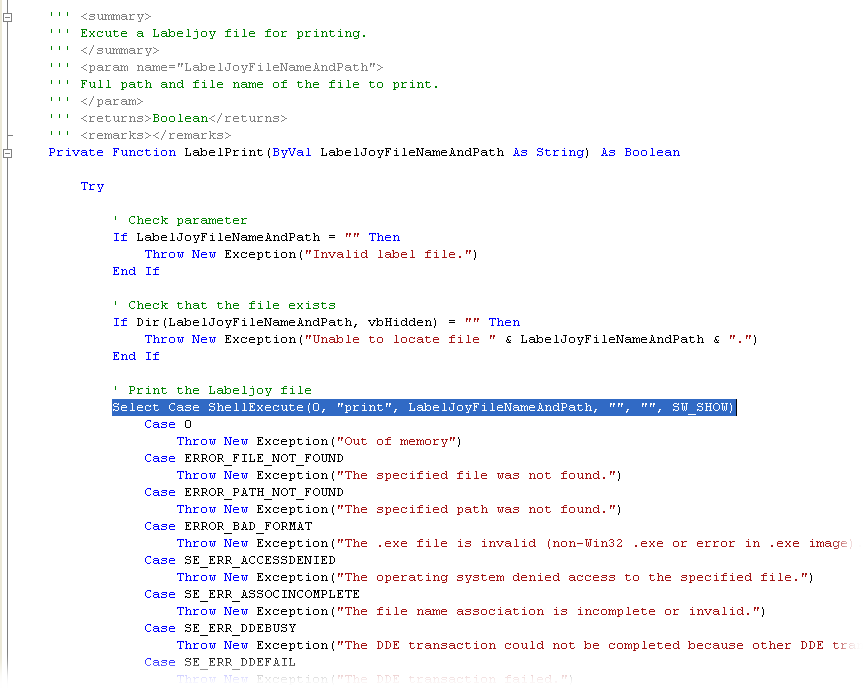Softwareintegration von Labeljoy
Softwareintegration
Wenn Sie einer vorhandenen Softwarestruktur Etikettendruck hinzufügen möchten, unabhängig davon, ob es sich um eine einfache Excel-Datei oder ein Unternehmens-ERP-System handelt, finden Sie hier einige Richtlinien zur Integration von LabelJoy in Ihre bestehende Softwareumgebung.
1 – Die Grundlagen: Schnelles Drucken
Wenn Sie Ihre Etiketten bereits erstellt haben und sie nur noch ausdrucken müssen, brauchen Sie Labeljoy nicht jedes Mal zu starten.
Der einfachste Weg, eine Labeljoy-Datei zu drucken, ist die Einrichtung einer Druckverknüpfung (Print-shortcut).
Sobald Sie eine Datei geladen haben, die häufig gedruckt werden soll, gehen Sie auf Datei/Speichern und wählen Sie Druckverknüpfung auf dem Desktop speichern:
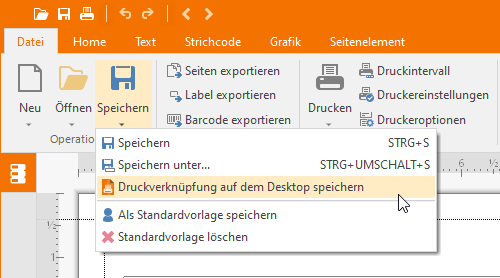
Dadurch wird auf Ihrem Desktop eine Verknüpfung mit einem speziellen Symbol erstellt, das mit einem Doppelklick Labeljoy im Hintergrund startet und die Datei an den Drucker sendet.
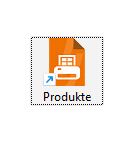
Labeljoy erstellt diese Verknüpfungen immer auf dem Desktop, aber nach der Erstellung können sie an einen beliebigen Ort auf Ihrer Festplatte verschoben werden. Sie werden solange funktionieren, wie die verlinkte Datei nicht gelöscht, verschoben oder umbenannt wird.
Sie verfügen nun über eine Verknüpfung, mit der Sie Ihre am häufigsten verwendeten Etiketten mit einem Doppelklick drucken können.
Es könnte sinnvoll sein, die Verknüpfung so umzubenennen, dass ihr Verwendungszweck leicht erkennbar ist.
2 – Drucken von Etiketten mit Datenverknüpfung
Mit LabelJoy können Daten auf Etiketten geladen werden, die aus externen Datenquellen wie Excel-Dateien, Access-Dateien oder professionellen Datenbanksystemen wie SQL Server, Oracle oder MySql stammen. Weitere Informationen zu diesem Thema finden Sie in diesem Tutorial-Video.
Wenn Ihre Etiketten vor dem Druck aktualisiert werden sollen, müssen Sie die Option Daten aktualisieren, wenn diese Datei geladen oder gedruckt wird aktivieren, die Sie im Formular Gruppeneinstellungen finden.
Mit dieser Option werden die Daten aktualisiert, sobald die Datei geladen oder gedruckt wird. Die Daten werden mit jenen Parametern neu geladen, die während der ersten Verbindung eingegeben wurden. In diesem Fall müssen die Datei C:\Logistic label.xlsx und die Tabelle Logistic Labels vorhanden sein, sonst können die Daten nicht aktualisiert werden.
Mit dieser Option können Sie Etiketten immer mit den aktuellsten verfügbaren Daten drucken. Wenn also die Druckverknüpfung, die zuvor erstellt wurde, mit externen Daten verbunden ist, müssen Sie nur darauf klicken, wenn Sie aktualisierte Daten drucken möchten.
WICHTIG: LabelJoy speichert den Namen des Druckers, der zum Drucken der einzelnen Dateien verwendet wird. Dies bedeutet, dass der Drucker der für den 1-Klick Druckvorgang benutzt wird, immer der gleiche sein wird der das vorherige Mal, verwendet wurde.
3 – Excel-Integration mit VBA
Wenn die zu druckenden Daten in einer Excel-Datei gespeichert sind, kann durch Nutzung der Programmiersprache VBA (Visual Basic for Application) in derselben Excel-Datei eine Druckverknüpfung erstellt werden.
Dies erfordert einige Programmierkenntnisse und Kenntnisse der VBA-Umgebung.
Wir nehmen an, dass sich beide Dateien im Stammverzeichnis des Laufwerks C befinden, C: \.
Öffnen Sie zunächst die LabelJoy-Datei und vergewissern Sie sich, dass die Option “Daten aktualisieren, wenn diese Datei geladen oder gedruckt wird” aktiviert ist, wie im vorherigen Kapitel beschrieben.
Wenn die verknüpfte Excel-Datei nicht im Stammverzeichnis des Laufwerks C: gespeichert sein sollte, achten Sie darauf, dass der richtige Dateipfad in Gruppeneinstellungen/Datenquelle eingeben wird.
Speichern Sie die LabelJoy Datei und schließen Sie LabelJoy.
Ab diesem Moment kann LabelJoy geschlossen bleiben, wir müssen uns nur noch um die zu druckenden Daten kümmern.
Die Excel-Datei enthält eine einzelne Datenzeile und eine mit einem VBA-Makro verknüpfte Schaltfläche:
Wir öffnen jetzt die Excel Datei und den VBA-Editor, indem wir ALT+F11 drücken. So erhalten wir Einblick in die Vorgänge im Hintergrund:
Im Modul modLabelPrinting finden Sie einen einzelnen Vorgang namens LabelPrint. Das ist ein einfaches Makro, das zuerst die Excel-Datei speichert und dann den Druck der LabelJoy-Datei ausführt. Dieser letzte Schritt wird durch die ShellExecute Windows API-Funktion erreicht (weitere Informationen entnehmen Sie bitte der MSDN-Website).
Wenn die LabelJoy-Datei Software Integration.lpa nicht im Stammverzeichnis des Laufwerks C: gespeichert sein sollte, achten Sie darauf den Dateipfad entsprechend zu ändern:
sLabelJoyFileNameAndPath = [Geben Sie hier den korrekten Dateipfad mit Anführungszeichen ein]
Wenn Sie auf die Schaltfläche Speichern und Drucken klicken, wird das Makro ausgeführt: die Excel-Datei wird gespeichert und die LabelJoy-Datei wird zuerst aktualisiert und dann gedruckt.
Probieren Sie es aus: ändern Sie die Daten der Excel Datei und klicken Sie auf die Schaltfläche um die Ergebnisse auf den gedruckten Etiketten zu sehen.
4 – Integration in ein ERP-System
Wenn Ihr Unternehmen seine Daten in einem internen ERP-System verwaltet, können Sie den oben beschriebenen Prozess anwenden indem Sie eine entsprechende Zeile in der Programmiersprache Ihrer Wahl schreiben.
Die einzige Voraussetzung ist, dass LabelJoy auf dem Computer installiert ist, von der aus die Etiketten gedruckt werden.
Im Folgenden eine Beispielanwendung, die in VB.NET (Visual Studio 2022, Framework 3.5) geschrieben wurde. Der Code sollte auf einem Computer laufen, auf dem LabelJoy 6 installiert ist.
Dieses Beispiel erfordert grundlegende Kenntnisse der VB.NET-Programmiersprache sowie einige Kenntnisse in ADO.NET.
Wenn die Anwendung zum ersten Mal ausgeführt wird, kopiert sie zwei Dateien, die in ihrem Ressourcenbereich gespeichert sind:
- Logistic label.mdb. Eine Access-Datenbanki, die zwei Tabellen enthält: Die Tabelle Logistic Label, in der die zu druckenden Daten gespeichert werden. Die Tabelle ISO3166 mit den Ländercodes, die benötigt wird, um die Felder Ländercode und Länderpräfix korrekt zu verwalten.
- Logistic label.lpa. Die zu druckende Labeljoy-Datei. Diese Datei enthält Daten, die mit der Tabelle Logistic Label in der Access-Datei verbunden sind.
Beide Dateien werden in den Labeljoy-Ordner innerhalb des Ordners Dokumente kopiert.
Die Anwendung besteht aus einem einzigen Formular, mit dem die erforderlichen Daten für das Logistiketikett erfasst werden:
Sobald das Formular die zu druckenden Daten enthält, klickt der Benutzer auf Drucken.
Die eingegebenen Daten werden zuerst durch die CheckData-Funktion validiert. Sollte eine Inkohärenz gefunden werden, wird eine Nachricht angezeigt. Der Druckvorgang wird erst nach Behebung aller Fehler ausgeführt. Finden Sie weitere Informationen in den Kommentaren:
Sobald die Daten validiert wurden, werden sie in der LogisticLabel-Tabelle der MDB-Datei über die UpdateData-Funktion gespeichert. Wie Sie im Code sehen können, wird immer eine Delete-Anweisung ausgegeben, bevor die neuen Daten gespeichert werden. Für dieses Beispiel benötigen wir nur eine Datenzeile in der Quellentabelle:
Anschließend wird das Etikett mit dem ShellExecute Windows API-Ansatz gedruckt:
Die Datei Logistic label.lpa wird in LabelJoy geladen und die Datenaktualisierung erfolgt durch Lesen der neu eingegebenen Daten aus der MDB-Datei. Nach dem Druck wird LabelJoy geschlossen.
Der Prozess der Datenaktualisierung wird durch eine versteckte Labeljoy-Funktion ermöglicht: Wenn eine Labeljoy-Datei mit einer Datenquelle verknüpft ist, die ursprünglich im Labeljoy-Dokumentenordner (Dokuments/Labeljoy) gespeichert ist, verweisen zukünftige Datenaktualisierungen immer auf einen Pfad innerhalb des Labeljoy-Dokumentenordners, selbst wenn dieser sich ändert.
Nehmen wir zum Beispiel an, Sie verknüpfen eine Labeljoy-Datei mit einer Datenquelle in C:\Users\John\Documents\Labeljoy. Sie verschieben dann die Labeljoy-Datei und die Datendatei auf einen anderen PC. Da es sich dieses Mal um einen anderen Benutzer handelt, lautet der Dokumentenordner von Labeljoy C:\Users\Mary\Dokumente\Labeljoy. Wenn Mary die Labeljoy-Datei öffnet und die Daten aktualisiert werden, erkennt Labeljoy, daß die ursprüngliche Datenquelle unter Dokumente/Labeljoy zu finden war und paßt den Pfad entsprechend dem Dokumentenverzeichnis des aktuellen Benutzers auf dem aktuellen Rechner an.